Anuncio
Ya sea que lo ames o lo odies, es innegable que el El menú de inicio de Windows 10 es versátil 6 formas de piratear y personalizar el menú de inicio de Windows 10El menú de inicio de Windows 10 combina elementos clásicos con mosaicos modernos. Los mosaicos pueden agregar mucha libertad creativa. Le daremos consejos y revelaremos trucos para personalizar todo el Menú de inicio según sus preferencias. Lee mas . Puede ser expandido para satisfacer sus necesidades individuales Cómo agregar aún más mosaicos al menú de inicio de Windows 10El menú de inicio predeterminado en Windows 10 es un poco pequeño, pero este nuevo ajuste le permite agregar más mosaicos por columna. Lee mas y, por supuesto, contiene las aplicaciones y los programas a los que más quieres acceder.
Sin embargo, hace más, ya que puede almacenar sus sitios web favoritos directamente en el menú Inicio. Y aunque la mayoría de la gente sabe que puede almacenar sitios web desde Internet Explorer o Edge, también puede hacerlo desde Chrome y Firefox. El proceso requiere un par de pasos adicionales, pero no está tan mal.
Lo primero es lo primero, deberá abrir el sitio web que desea almacenar. Presumiblemente, desea almacenar MakeUseOf.com, porque, bueno, somos geniales. Junto a la barra de direcciones, verá un pequeño símbolo y, según el sitio, será un pequeño candado, una hoja de papel o un globo terráqueo. Haga clic aquí y arrástrelo a su escritorio para crear un acceso directo.
Ahora, haga clic derecho en el acceso directo que acaba de hacer y seleccione Copiar desde el menú contextual.
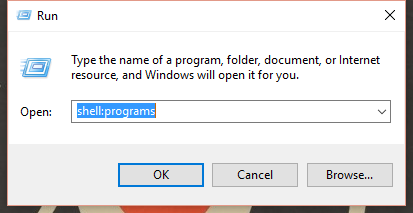
Inicie un cuadro Ejecutar escribiendo correr en el campo de búsqueda de Cortana y luego escriba shell: programas en dicho cuadro Ejecutar. Haga clic derecho en el fondo del Ventana del explorador Hackear el Explorador de Windows para aumentar la eficienciaWindows Explorer, conocido como File Explorer en Windows 8, es una aplicación en la que probablemente pases una buena cantidad de tiempo. Incluso los geeks de Windows que evitan usar cualquier otro programa de Microsoft tienden a ... Lee mas que se abre, teniendo cuidado de no hacer clic derecho en un icono y hacer clic Pegar.
Ahora, el sitio web que acaba de agregar estará enterrado en el Sección Todas las aplicaciones. Simplemente desplazarse hacia él y arrastrarlo a la sección de mosaico a la derecha del menú. Puede eliminar el acceso directo de su escritorio una vez que haya terminado. ¡Eso es!
¿Qué sitios web vas a almacenar en tu menú de inicio de Windows 10 ahora que puedes hacerlo sin Edge o IE? ¡Comparte en los comentarios!
¡A Dave LeClair le encantan los juegos para consola, PC, dispositivos móviles, dispositivos portátiles y cualquier dispositivo electrónico que sea capaz de jugarlos! Maneja la sección de Ofertas, escribe artículos y hace mucho trabajo detrás de escena en MakeUseOf.